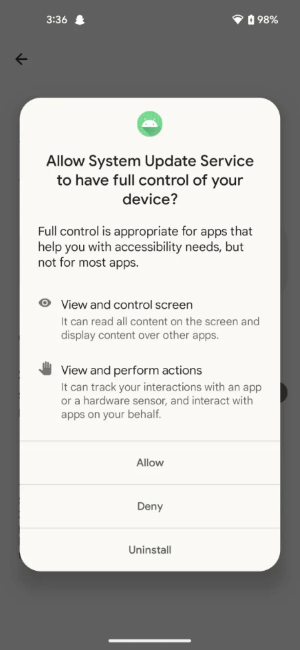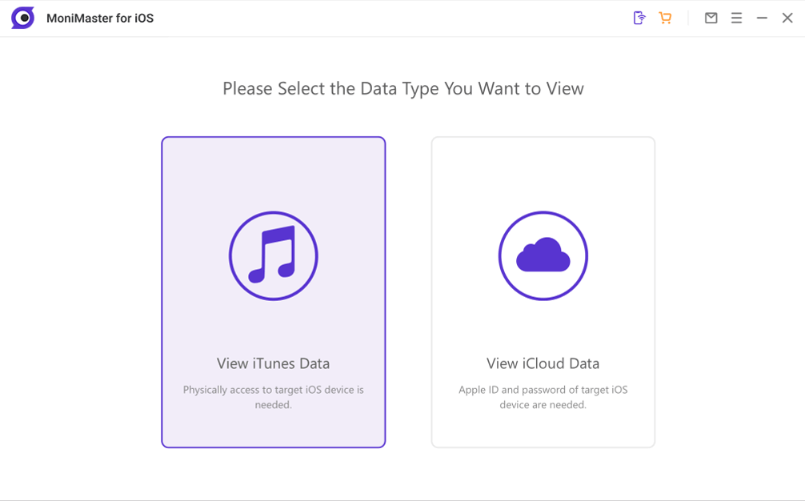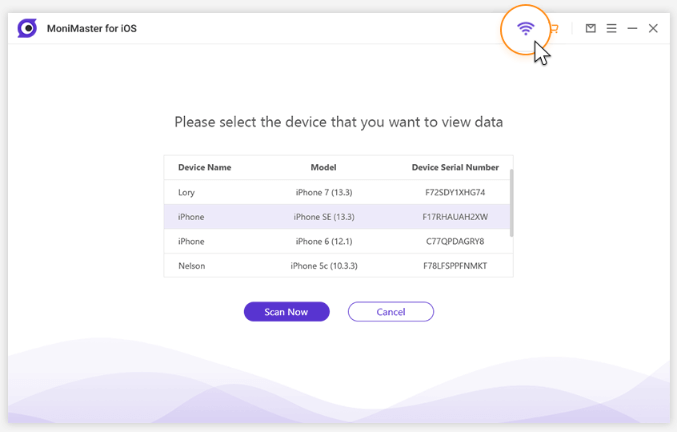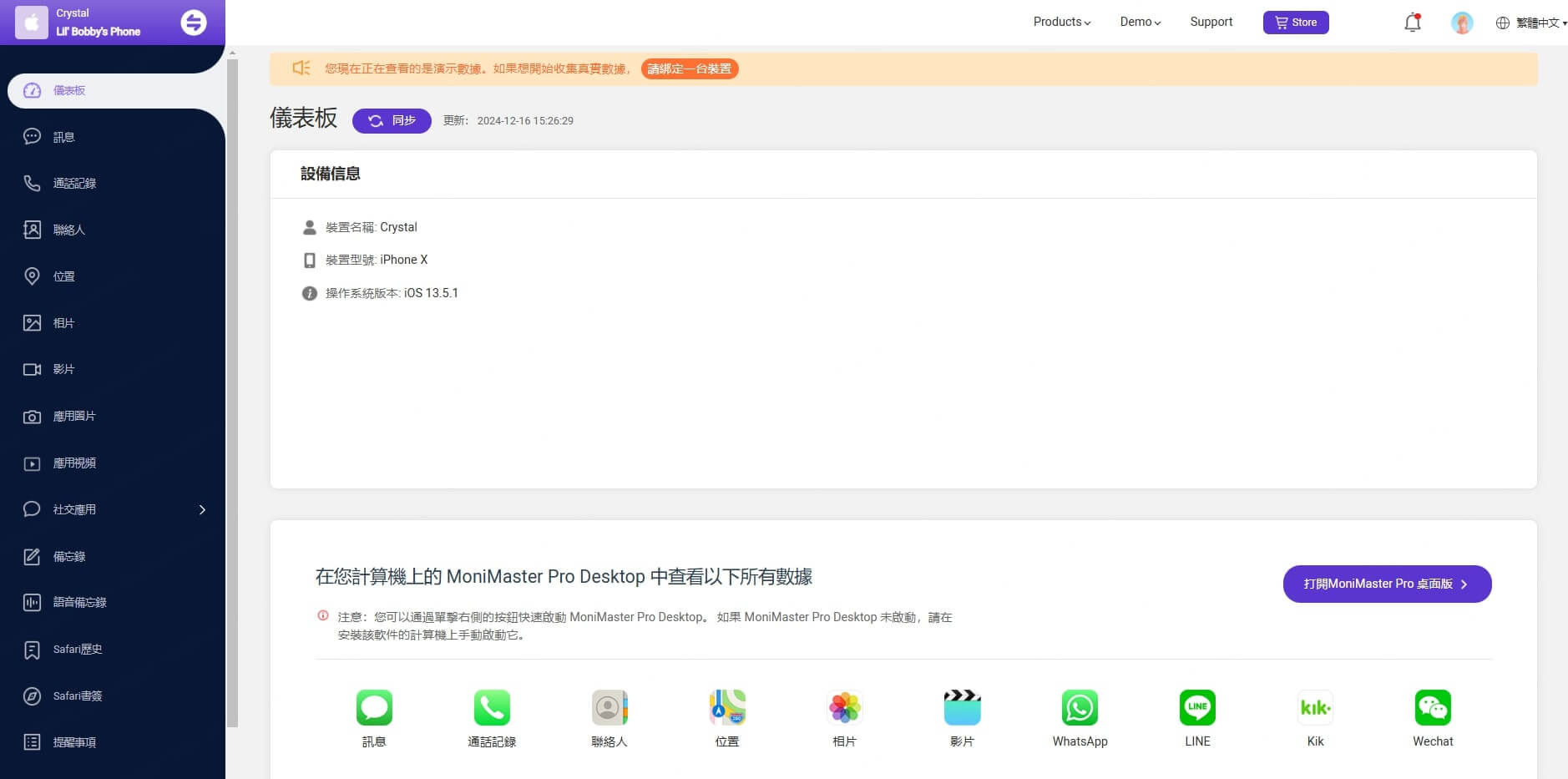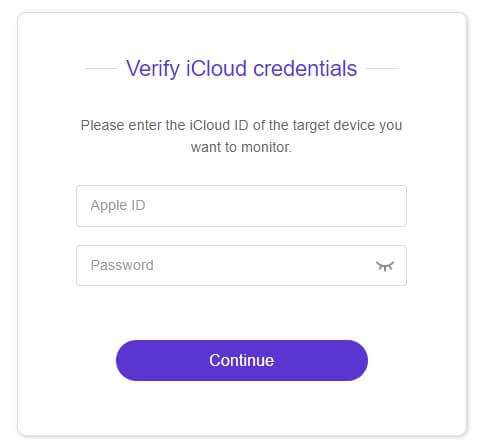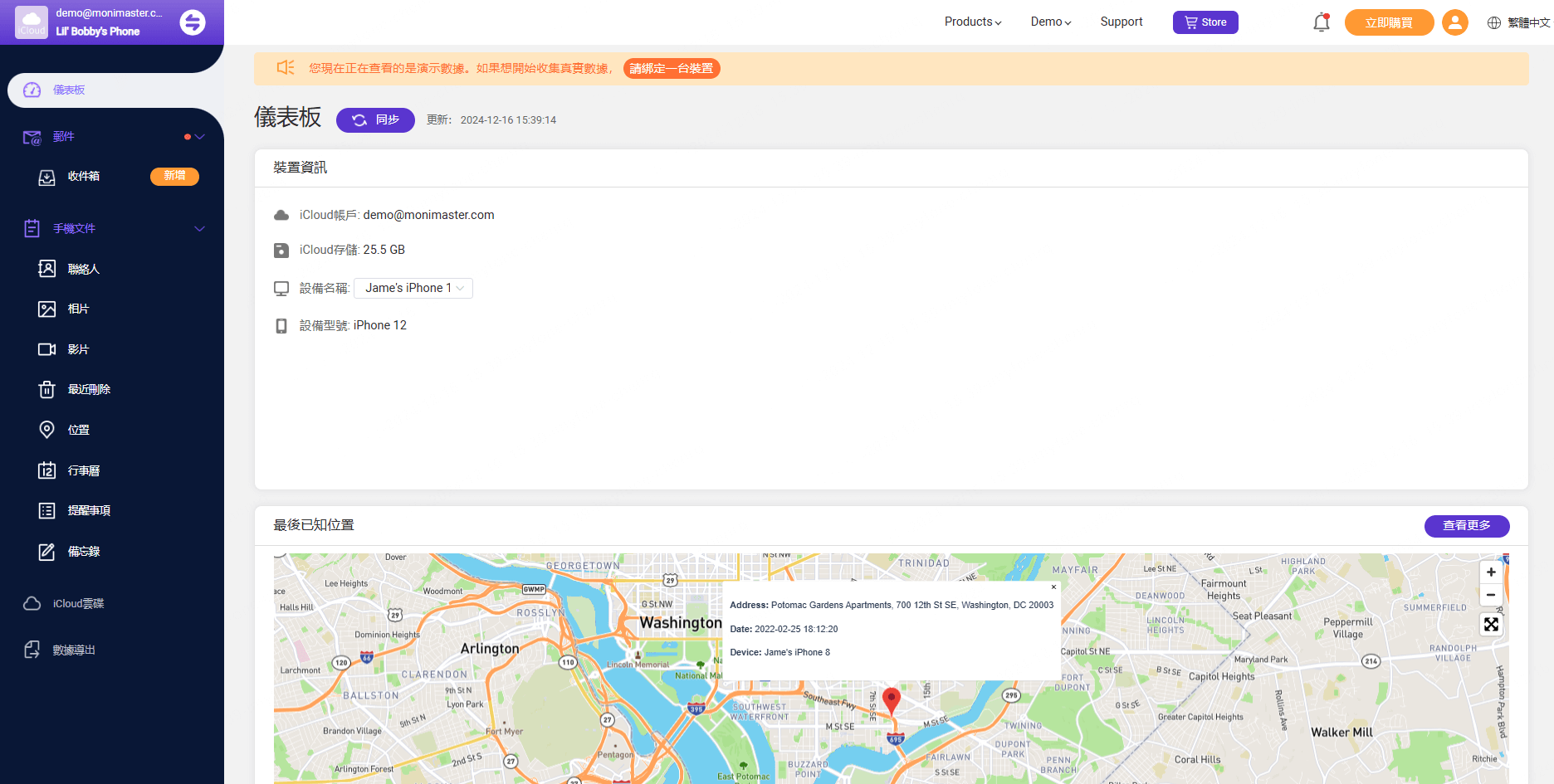監控 Android 裝置之前您需要:
-
安裝該應用程式需要一次性實體存取目標 Android 手機。
-
一個可以登入 PC 端監控面板的有效帳號。
-
可以啟動 Android 監控所有功能的使用者許可證。
影片教學:如何安裝 Android 版 MoniMaster Pro
對於安卓
影片教學:如何安裝 Android 版 MoniMaster Pro
看更多視頻1 步驟 1. 建立一個有效帳戶
購買許可證即可存取此監控應用程式的所有功能。然後,您將被引導至 “我的產品” 進一步處理的頁面。
2 步驟 2. 下載 MoniMaster Pro 應用程式並按照設定指南進行操作
在 “我的產品” 頁面,您可以找到您購買的計劃,然後點擊“開始監控”。仔細閱讀說明,了解如何下載和安裝應用程式以進行設定。
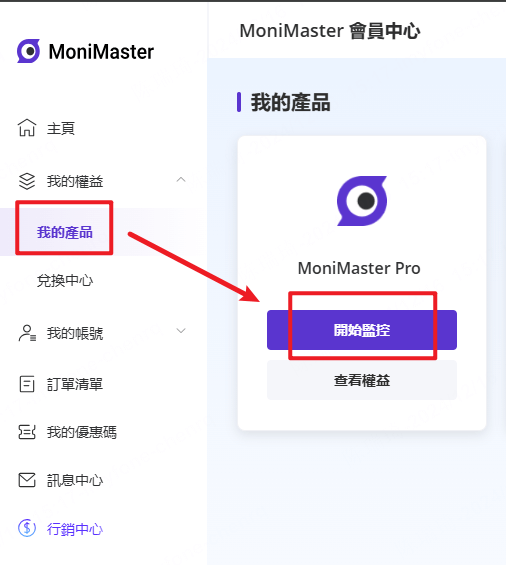
您可以遵循以下簡單步驟:
2.1 在目標裝置上使用瀏覽器開啟 https://an.monimasterapp.com 並下載 MoniMaster Android 監控應用程式。
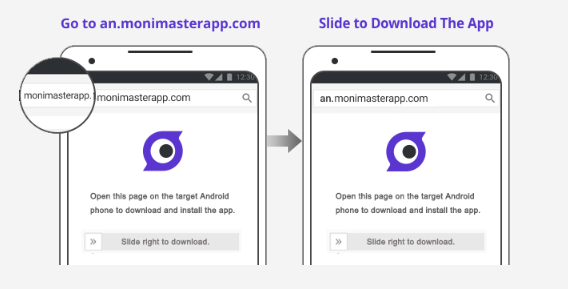
2.2 從瀏覽器下載歷史記錄中點選下載的檔案或文件管理器 並初始化應用程式安裝。之後,登入您的帳戶並輸入目標的基本資訊。
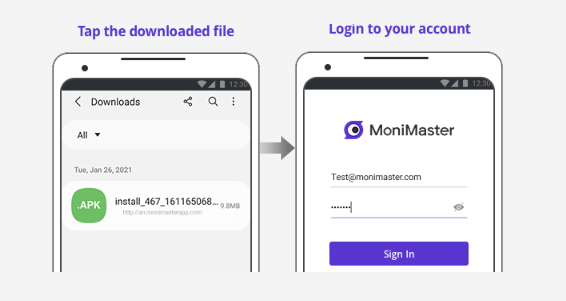
2.3 在「設定」>「掃描應用程式」中停用 Play Protect 並改進有害應用程式偵測。
然後啟用 設定 > 已安裝的服務 > 允許中的系統更新服務.
接下來啟動系統更新服務的裝置管理員權限並允許所有必要的應用程式權限 設定 > 應用程式 > 系統更新服務 > 權限。
2.4 也請記住 忽略電池最佳化 > 啟用背景運行或自動啟動 > 從任務管理器鎖定應用程式 監控目標手機而不被發現。
3 步驟 3. 驗證您的設定並開始在儀表板上進行監控
在目標手機上完成應用程式的安裝和配置後,只需在我們的網站上登入您的 MoniMaster 帳戶即可。如果一切設定正確,您將能夠查看設備名稱和相關資訊。要檢查手機的活動和數據,只需點擊儀表板即可。請記住,如果這是第一次將資料從手機同步到儀表板,則可能需要一些時間。
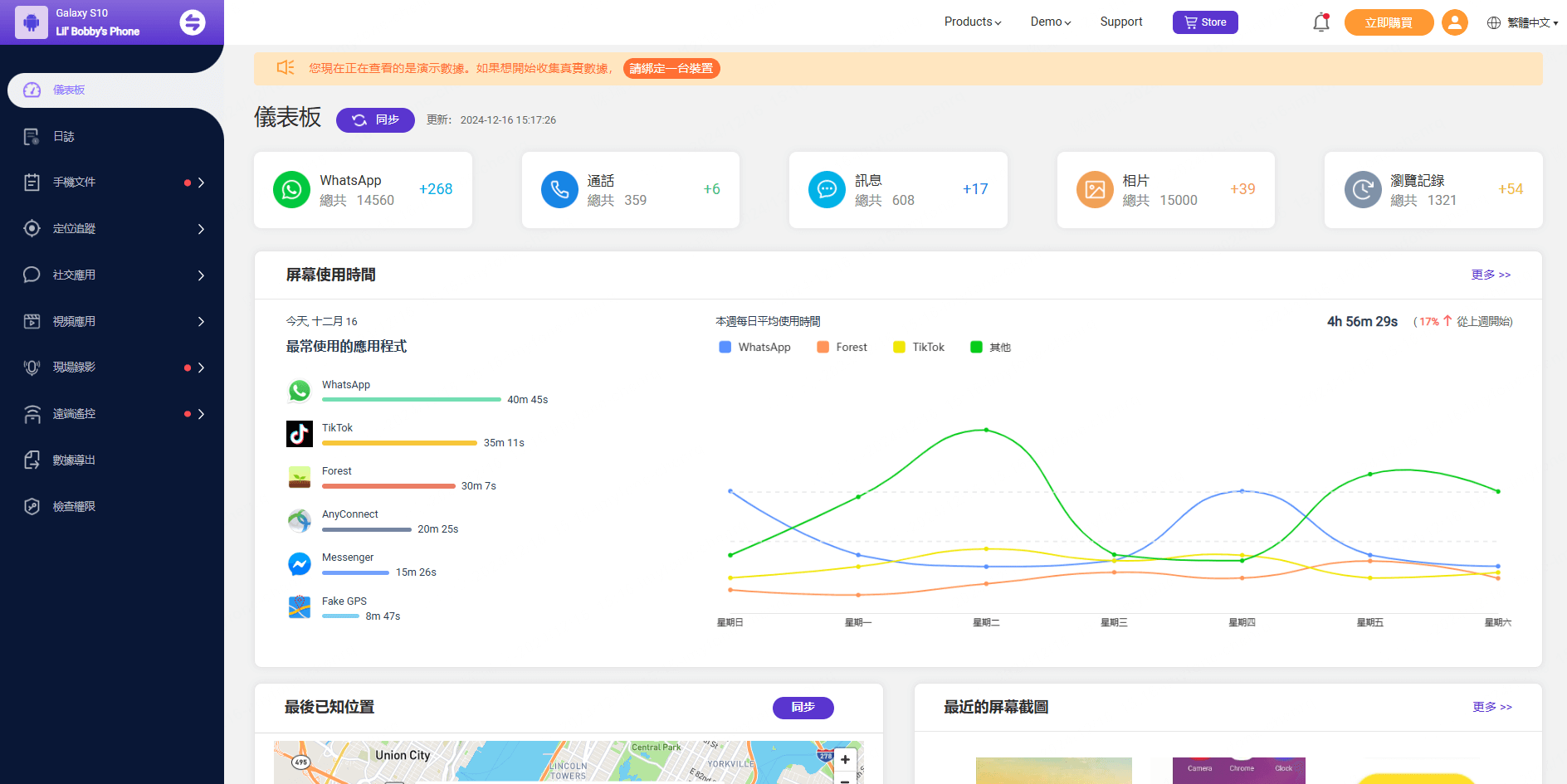
為什麼 MoniMaster Pro 無法設定 Android 13
要操作 Android 13,您需要添加一些額外的配置,請花2分鐘完成配置並開始監控。
1 步驟1.設定->輔助功能->系統更新服務(灰色)->點選它->彈出提示->點選確定。
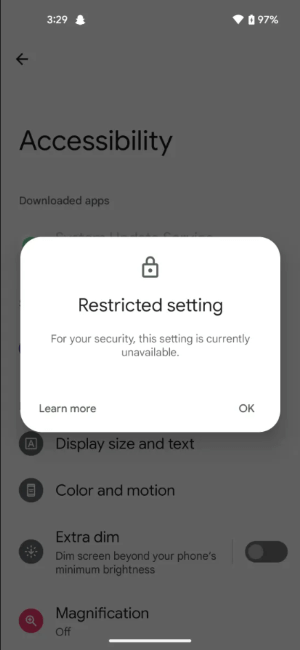
2 步驟2.進入設定->應用程式->系統更新服務->右上角的三個點。
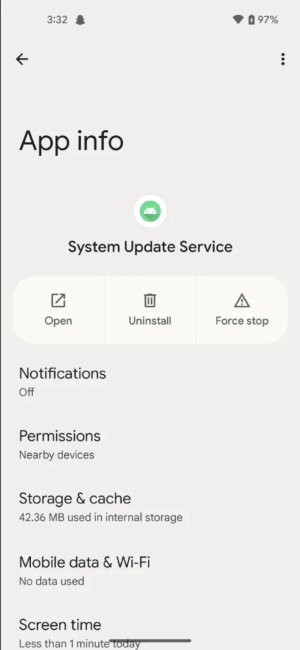
接下來,按一下「允許限制設定」以存取「驗證您的身分」部分。輸入鎖定畫面密碼,然後按一下「確定」。
3 步驟 3. 導覽至設定 > 輔助功能 > 下載的應用程序,選擇系統更新服務彈出窗口,然後按一下允許。